Même si vous avez un smartphone la dernière génération, alors, très probablement, la batterie de votre smartphone est encore rapidement déchargée, vous devez donc contrôler le niveau de charge restante de la batterie. Malheureusement, Android ne vous montre pas le pourcentage de batterie restant - juste un graphique non défini. Voici comment ajouter un pourcentage de frais à cette icône.
Vous pouvez toujours voir le pourcentage de batterie en abaissant deux fois la barre de notification, mais c'est certainement un peu gênant. Vous pouvez activer le pourcentage de batterie dans Android 6.0 Marshmallow et supérieur en utilisant un paramètre caché, tandis que 4.4 KitKat et 5.0 Lollipop ont un paramètre très caché.
Comment afficher le pourcentage de batterie dans Android Marshmallow et supérieur
Pour activer cette fonctionnalité dans Marshmallow et versions ultérieures Versions Android Vous devez activer "System UI Tuner" qui vous donne accès à certains paramètres cachés.
Après avoir activé ce menu, ouvrez-le (Paramètres> System UI Tuner). Vous trouverez ici l'option "Afficher le niveau de la batterie en pourcentage". Faites glisser le commutateur sur la position On. L'icône de la batterie affichera maintenant le niveau de charge.
Comment afficher le pourcentage de batterie dans Android KitKat et Lollipop
KitKat et Lollipop ont cette fonctionnalité intégrée, mais elle est encore plus cachée. Et, en fait, cette option n'existe pas du tout ! La seule façon de l'activer est avec quelques commandes dans ADB ou l'application Batterie avec un pourcentage de Jeu de Google Magasin. Vous n'avez pas besoin de rooter ou d'utiliser quoi que ce soit, donc la plupart des téléphones KitKat et Lollipop devraient afficher le pourcentage de batterie en suivant les instructions ci-dessous.
Lancez Google Play, recherchez et installez l'application Battery Percentage. Une fois l'application installée sur votre appareil, lancez-la. Cochez la case à côté de "Batterie avec pourcentage" et redémarrez votre appareil.
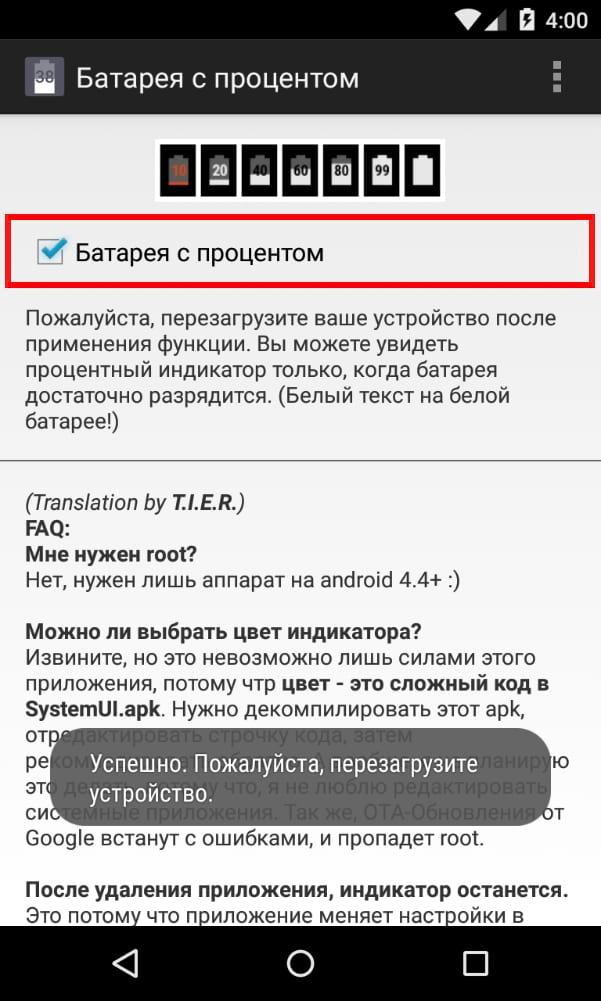
Après avoir redémarré votre téléphone, vous devriez voir que l'icône de la batterie Android indique son niveau de charge.

Cependant, il y a un inconvénient : sur certains téléphones, le texte indiquant le pourcentage reste de la même couleur que l'icône de la batterie. Ainsi, vous ne pouvez voir le pourcentage de batterie que si la batterie est déchargée à plus de la moitié, car le texte blanc sera sur fond gris. Évidemment, c'était un travail en cours pour KitKat et Lollipop (c'est peut-être pour ça qu'il était caché !), mais c'est quand même mieux que rien.
Il n'est pas nécessaire d'installer un widget de charge de batterie dans un Android - vous pouvez facilement vous en passer.
Seuls les smartphones sont des appareils incroyablement énergivores. Lorsque vous utilisez activement Internet, le multimédia ou les appels, la batterie se décharge très rapidement.
L'indicateur de batterie dans Android est situé dans le coin supérieur droit par défaut, mais il n'est pas très précis.
Pour tous ceux qui veulent en avoir plus, des widgets spéciaux de charge de batterie ont été créés. Aujourd'hui, j'en présente quatre différents - chacun trouvera quelque chose pour lui-même.
Widget de charge de batterie gratuit pour Android Solo Widget
Cette application est disponible en deux versions. La version gratuite est simple, mais est très esthétique sur le bureau.
Après avoir cliqué, il affiche une fenêtre simple avec le plus une information important sur la batterie, comme le niveau de charge, la température, la tension et l'état (décharge).
Version PRO, enrichie Informations Complémentaires sur les batteries et la possibilité de personnaliser, par exemple, en changeant la couleur du widget.
Il s'agit d'une application typique pour les minimalistes qui veulent savoir combien la batterie est chargée - en pourcentage.
Développeur:
http://www.maicas.net/
Système opérateur:
Android
Interface:
russe
Widget de batterie pour Widget de batterie Android - par geekyouup

Contrairement au Solo, cette application affiche non seulement l'état de la batterie, mais fournit également des options de gestion de l'alimentation.
La batterie qui apparaît sur le bureau sous forme de widget n'est pas la plus agréable, mais le programme est certainement fonctionnel.
Après avoir cliqué sur le panneau accès rapide les informations sur l'alimentation de l'appareil s'affichent.
Depuis cet écran, vous pouvez directement accéder à la fenêtre affichant la consommation d'énergie des processus sélectionnés dans les systèmes, accéder aux paramètres de configuration, ou activer/désactiver GPS, Bluetooth ou Wi-Fi - en un seul clic. Cette application est disponible en Marché Android est libre.
Développeur:
http://www.appquest.io
Système opérateur:
Android
Interface:
russe
Widget de charge de batterie pour Widget de batterie Android - par Elvision
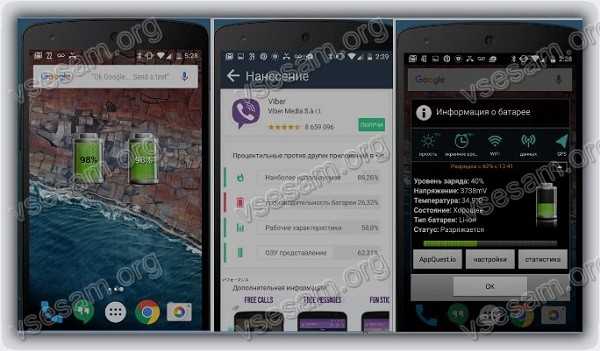
Le développeur a créé un très bon outil. L'application affiche non seulement un widget sur le bureau, mais aussi des informations dans la barre de notification (pour ceux qui tirent le haut de l'écran).
Vous pouvez obtenir plus d'informations en cliquant sur le widget. De plus, depuis le bureau, vous pouvez accéder directement aux paramètres de l'application, qui sont nombreux.
Parmi les options de configuration, vous pouvez désactiver les notifications de l'indicateur de batterie ou définir l'affichage couleur de la charge - rouge, orange et vert.
Ici, vous pouvez également configurer l'affichage des alimentations du téléphone. Il y a aussi la possibilité de signaler, par exemple, dans un état critique de batterie faible.
L'alarme peut être sonore ou vibratoire. Comme vous pouvez le voir, ce widget est une très bonne application.
Développeur:
http://www.appquest.io
Système opérateur:
Android
Interface:
russe
Widget de batterie pour Android Gauge Widget de batterie

Cette application est la plus avancée décrite ici. Il dispose d'un total de 8 widgets d'écran d'accueil différents avec des options de personnalisation importantes, ainsi que d'une surveillance et d'une indication graphiques de la batterie.
Ce n'est pas tout - comme dans le programme précédent, nous avons ici la possibilité d'afficher des informations dans le panneau de notification.
Les possibilités de personnalisation de cet outil sont très larges. Certaines options ne sont disponibles que dans la version complète.
Pour moi personnellement fonctions version gratuite assez en entier. J'avais l'impression que l'application Gauge Battery Widget surveillait au maximum la consommation d'énergie de la batterie.
Développeur:
www.gaugebatterywidget.com
Système opérateur:
Android
Interface:
russe
La batterie rechargeable des ordinateurs portables est conçue pour plusieurs heures de fonctionnement sans être connectée au secteur. La ressource standard est de 100 charges-décharges, et peu importe que la consommation de la ressource ait été partielle ou complète. Le chauffage de la batterie est contrôlé par une thermistance (capteur de température).
Fonctions de l'indicateur
La charge de la batterie est affichée dans la zone de notification dans le coin inférieur droit. Sous Windows 7, il est possible de choisir un schéma de gestion de l'alimentation pratique via l'indicateur de batterie ou de désactiver cette icône via le menu "Propriétés". Par le même menu, vous pouvez le retourner.
L'indicateur de batterie indique l'état de charge actuel en pourcentage et vous informe de la durée de vie restante de la batterie. L'affichage de l'heure sur les indicateurs n'est pas toujours précis. Il peut changer considérablement avec différentes utilisations de la RAM et du processeur. Signal sonore vous avertir si la batterie de votre ordinateur portable est faible.
Lorsqu'il est branché sur une prise, une image de la prise secteur apparaît dans le plateau et le niveau de charge actuel est indiqué en pourcentage.
Plans d'alimentation
L'économie d'énergie de la batterie est possible en choisissant l'un des schémas prédéfinis :
1. Économie d'énergie - Réduit les performances et la luminosité du PC pendant le fonctionnement.
2. Équilibré - maintient le niveau de la batterie lorsqu'il est inactif.
Certains PC disposent d'un pilote dédié pour optimiser les performances de la batterie. Parfois, il ne fonctionne pas correctement, notamment sur les ordinateurs portables Lenovo. La batterie est chargée à moitié et le processus s'arrête. Le verrouillage n'est supprimé que par modification manuelle des paramètres.
Consommation d'énergie réduite
Les économies deviendront notables si vous désactivez programmes inutilisés, sans fil, ports, réduire le niveau sonore, supprimer les périphériques USB inutilisés.
Vous pouvez économiser la batterie en réduisant la luminosité et en utilisant de simples analogues au lieu de puissants utilitaires.
Mieux vaut choisir le mode veille au lieu du mode veille.
Il n'est pas recommandé de poser l'ordinateur portable sur un canapé, un fauteuil, etc. Cela le rend moins refroidi et les températures extrêmes réduisent rapidement la puissance de la batterie de l'ordinateur portable.
Pour que la batterie ne se détériore pas...
Après une charge complète, vous devez déconnecter l'ordinateur portable du secteur et ne pas le recharger avant décharge complète... De temps en temps, une batterie complètement déchargée doit être retirée et les contacts métalliques doivent être essuyés avec un chiffon doux légèrement imbibé d'alcool.
Widgets de contrôle
La surveillance de la batterie est possible grâce à des applications téléchargeables pour Windows 7. Des widgets tels que Hud Launch Battery, Laptop Jauges, Battery Meter sont faciles à télécharger gratuitement. Le gadget Computer Status a un principe de fonctionnement similaire, qui affiche des informations complètes sur l'état du PC.
Sur les téléphones plus anciens, l'état de charge de la batterie était souvent affiché sous forme de pourcentage. De nombreux utilisateurs sont habitués à cette solution et lors du passage à Smartphone Android sont inconfortables. Après tout, par défaut, Android n'affiche pas les pourcentages de batterie.
Si vous avez également rencontré un problème similaire et que vous souhaitez activer les pourcentages de charge de la batterie sur Android, cet article devrait vous aider. Ici, nous allons examiner plusieurs façons à la fois sur la façon de le faire.
Méthode numéro 1. Utilisez le rideau supérieur.
Le moyen le plus simple, qui ne nécessite aucune modification des paramètres et l'installation d'applications supplémentaires, consiste à utiliser le rideau supérieur. Le fait est que le pourcentage de charge de la batterie n'est vraiment pas affiché dans la barre d'état Android, mais si vous faites glisser votre doigt depuis le bord supérieur de l'écran et ouvrez le rideau supérieur, les informations sur la charge de la batterie y seront indiquées en pourcentage .

L'inconvénient de cette méthode est que pour afficher des informations sur la charge de la batterie en pourcentage, vous devez ouvrir le rideau supérieur à chaque fois. D'un autre côté, si vous n'avez pas besoin de cette fonction si souvent, cela peut être très pratique.
Méthode numéro 2. Utilisation paramètres cachés Android.
Cette méthode consiste à utiliser des fonctions cachées système opérateur Android. Pour accéder à ces fonctions, il faut ouvrir le rideau supérieur, appuyer sur le bouton en forme d'engrenage (le bouton pour ouvrir Paramètres Android) et maintenez ce bouton enfoncé pendant environ 5 secondes. Ensuite, le bouton doit être relâché.

Si tout a été fait correctement, les paramètres Android devraient ensuite s'ouvrir devant vous. Dans ce cas, un message devrait apparaître en bas de l'écran indiquant que la fonction « System UI Tuner » a été ajoutée au menu des paramètres. Si un tel message apparaît, alors vous avez tout fait correctement, sinon, réessayez.

Si le message apparaît, vous devez maintenant faire défiler les paramètres Android jusqu'à la fin et ouvrir la section "System UI Tuner", qui devrait y apparaître.

Après avoir ouvert la section "System UI Tuner", un avertissement apparaîtra indiquant qu'il s'agit d'une fonctionnalité expérimentale et qu'elle pourrait ne pas fonctionner dans les futures versions d'Android. Cliquez sur "OK" pour continuer.


Et on retrouve la fonction "Batterie". Défaut, cette fonction fonctionne en mode "Afficher le pourcentage pendant la charge".

Cliquez sur la fonction "Batterie" et changez son mode de fonctionnement en "Toujours afficher le pourcentage de batterie".

Après cela, à l'intérieur de l'icône de la batterie, qui s'affiche dans la barre d'état, un nombre apparaîtra, qui indique le pourcentage de charge de la batterie. Désavantage cette méthode est que le numéro est affiché en très petits caractères et peut être difficile à lire.
Méthode numéro 3. Utilisez des applications tierces.
Si la méthode décrite ci-dessus pour activer le pourcentage de batterie ne vous convient pas, ou si elle ne fonctionne pas sur votre smartphone Android, alors vous pouvez recourir à l'utilisation applications tierces... Le Play Market dispose de plusieurs applications qui vous permettent d'afficher le pourcentage de charge de la batterie dans la barre d'état.






